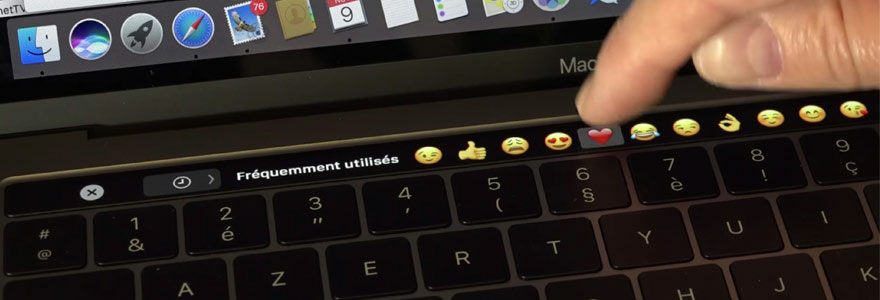Si vous faites toute sorte de prise de capture d'écran sur votre Mac, vous pouvez être familier avec les contrôles par défaut de capture d'écran : Commande-Maj-3 pour l'ensemble de l’écran, ou Commande-Maj-4 pour prendre une capture de votre écran.
Mais si vous utilisez la dernière commande sur un Mac, vous pouvez réellement obtenir un contrôle plus fin de vos capacités de capture d'écran : à savoir, comment prendre la capture d'écran et où l'enregistrer. Voici comment le faire.
Comment utiliser la barre tactile à capture d'écran
- Configurez votre écran pour une capture d'écran.
- Appuyez sur Commande + Maj + 4 en même temps. Votre curseur se transforme en croix.
- Dans la barre tactile, vous verrez des options pour partie sélectionnée, une spécifique fenêtre ou écran entier, ainsi que des options pour où vous souhaitez enregistrer la capture d'écran.
- Avant de prendre une capture d'écran, appuyez sur enregistrer pour l'emplacement pour changer le chemin de sauvegarde du fichier. (Par défaut, il est au bureau, mais vous pouvez aussi l'enregistrer dans les emplacements de dossier d'accueil communs, ou le Presse - papiers).
- Une fois que vous avez choisi un emplacement de sauvegarde, vous pouvez choisir quel type de capture d'écran vous voulez. Choisissez Fenêtre, et votre curseur se transformera en un icône appareil photo et mettre en évidence la fenêtre qui vous survolez. Choisissez écran entier, et exécuter immédiatement la capture d'écran.